La aplicación de Sizebay te permite incluir en el detalle de los productos de tu Tiendanube una tabla de tallas de forma muy sencilla. Además, con esta aplicación, también puedes agregar un probador virtual para que tus clientes puedan saber cuál es la talla recomendada por el algoritmo antropométrico, según su altura, peso y edad.
Con la aplicación de Sizebay vas a poder:
- Ofrecer una experiencia de compra más completa y única para tus clientes.
- Aumentar la conversión en tu tienda.
- Reducir los cambios y devoluciones generados por tallas incorrectas.
En este tutorial, te contamos cómo instalar esta aplicación en tu tienda.
Instalación en tu Tiendanube
¡Vamos a los pasos!
1. Para que la aplicación funcione correctamente, una vez instalada en la tienda, es necesario que tengas completado el campo "Marca" en al menos un producto de tu Tiendanube. Puedes completarlo en más, pero con uno solo va a ser suficiente para usar la aplicación.
Para hacerlo, puedes seguir el paso a paso en 📝 ¿Cómo agregar la marca y código de barras de mis productos?
2. Ingresar a la página de Tiendanube Aplicaciones desde este link 👉 Probador virtual Sizebay - Tiendanube Aplicaciones.
3. Seleccionar "Instalar aplicación".

4. Luego, leer y aceptar los permisos de la aplicación haciendo clic en "Aceptar y empezar a usar".
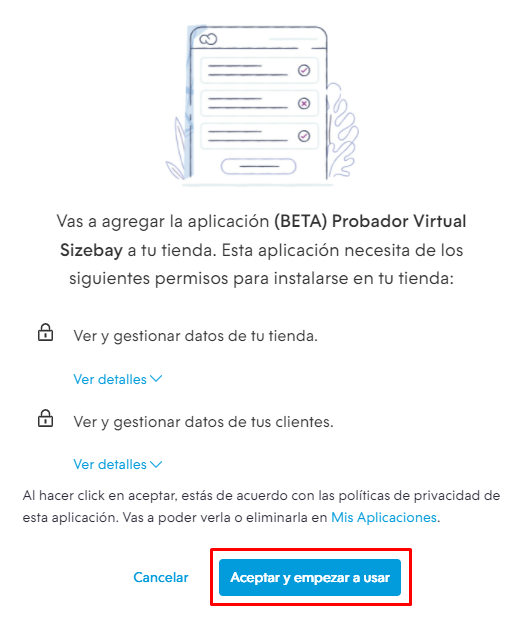
5. Después, te redireccionará a la página de la aplicación para registrarte. Hacer clic en "Vamos a empezar".
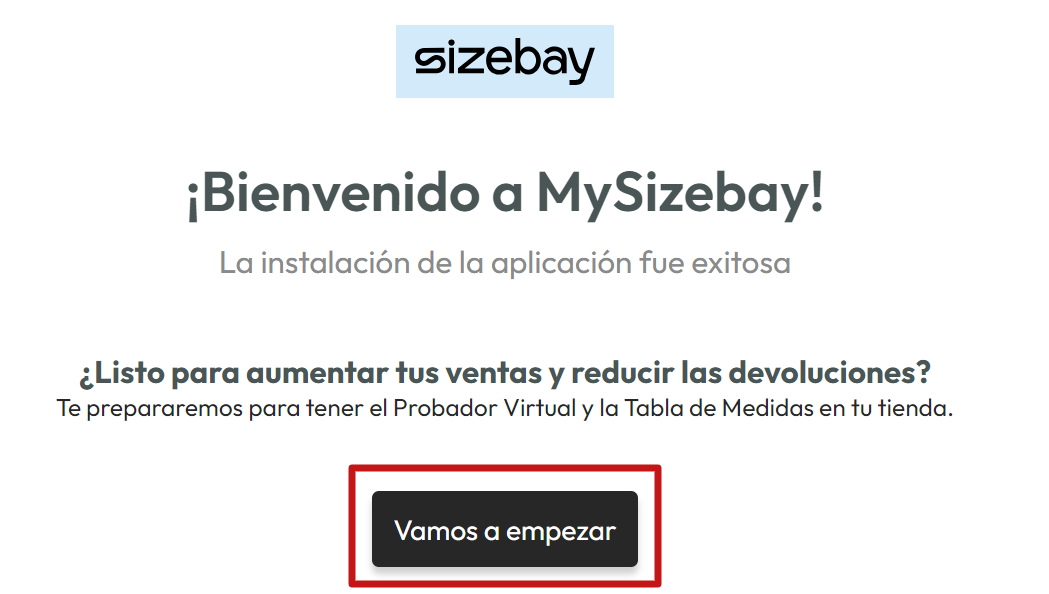
6. Completar los datos que te pide para registrarte en la plataforma de Sizebay.
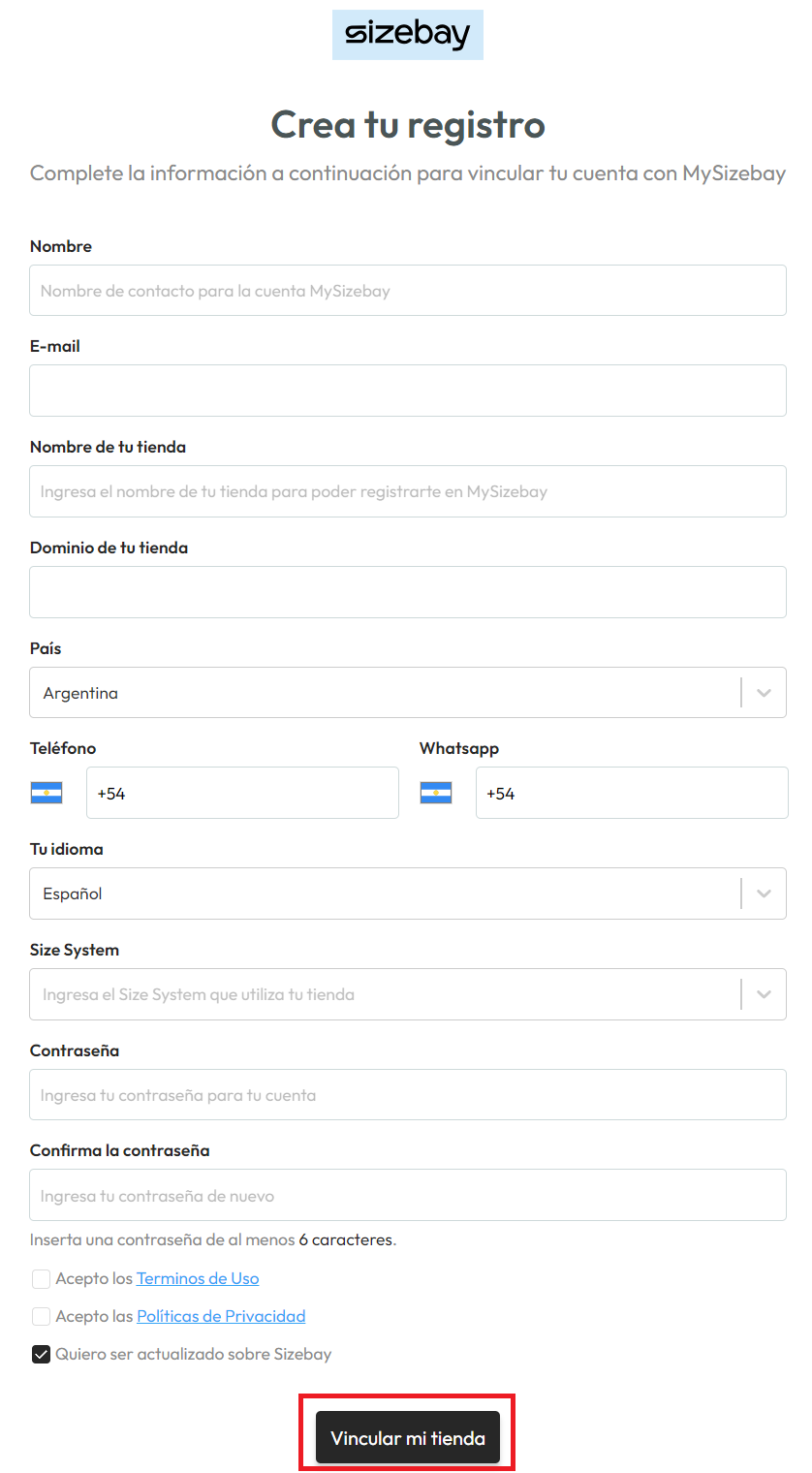
Luego, hacer clic en el botón "Vincular mi tienda" en la parte de abajo.
7. Agregar la información sobre tu tienda y hacer clic en "Continuar".
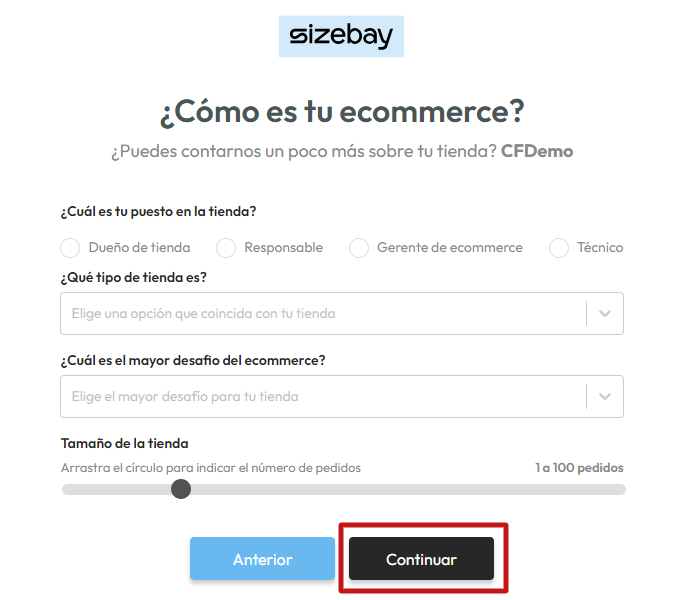
¡Listo! 🙌
La aplicación ya va a estar instalada en tu tienda y vas a haber creado tu cuenta en MySizebay y te va a dirigir a su panel. Ahí vas a tener un tour para aprender a usar cada sección de la aplicación. ¡Te recomendamos hacerlo!
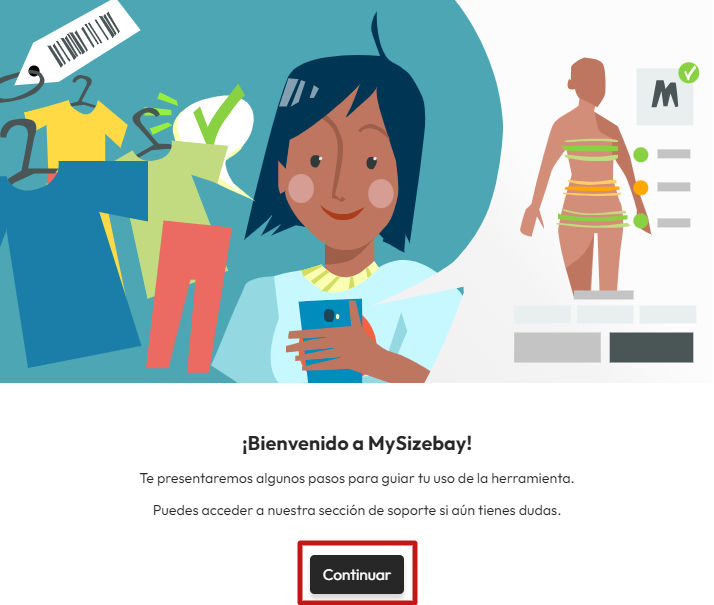
Ahora vas a poder configurar las tablas de medidas de tus productos desde el panel de Sizebay.
Configurar una tabla de tallas
Desde el 🌐 panel de MySizebay ingresar a la sección Tabla de Medidas y seleccionar "Crear Tabla de Medidas".
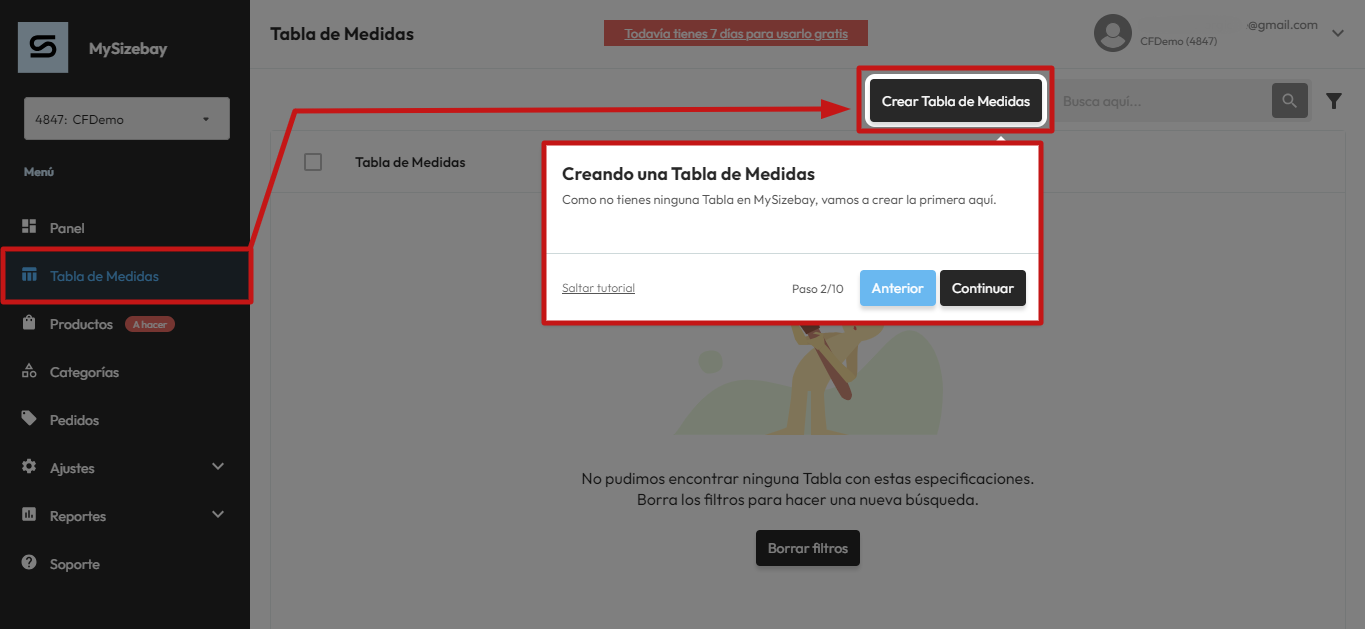
Al ingresar por primera vez a esa sección, la aplicación te va a mostrar el paso a paso para agregar una nueva tabla de tallas. Sigue los pasos para crear tu primera tabla con sus instrucciones.
Una vez crees tu primera tabla de tallas siguiendo la guía, vas a ver el paso a paso para vincularla a tus productos y que se empiece a mostrar en tu Tiendanube.
Info
Si tienes dudas sobre el funcionamiento de la aplicación, puedes escribir a suporte@sizebay.com o completar el formulario de Soporte desde la sección "Soporte" del 🌐panel de MySizebay.





















